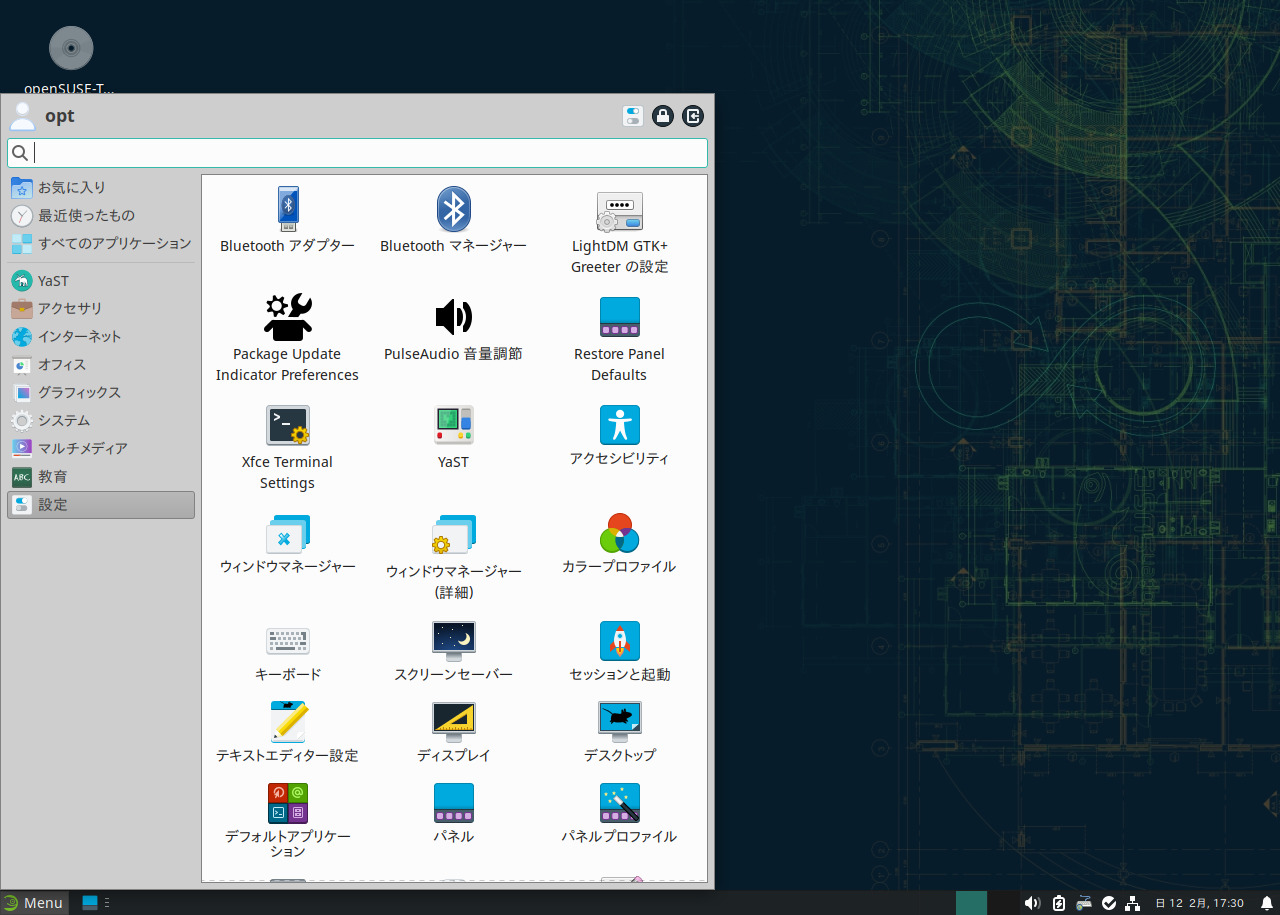
今回は、openSUSE のローリング・リリースモデルである Tumbleweed Snapshot 20230204 からインストールを行ない、日本語入力まで確認しました。
特に蘊蓄などはありませんので、ご了承願います。
openSUSE Tumbleweed Xfce デスクトップ
以下の映像は、VirtualBox(Ver.6.1.38)にて起動・メニューなどの操作と、文字入力のパフォーマンス確認を行いました。
なお、メモリの割当は2GBに設定しています。
インストール時に選択できますので、ここでは Xfce デスクトップ環境にしています。
openSUSE Tumbleweed について
今回は、「openSUSE-Tumbleweed-DVD-x86_64-Snapshot20230204-Media.iso」ファイルからインストールしています。
システム要件
- CPU:2GHz デュアルコアプロセッサ以上
- メモリ:2GB のシステムメモリ + ワークロード用の追加メモリ
- 必要な空きディスク容量:40GB以上
- インストールメディア用の DVD ドライブ、もしくは USB ポート
- ネットワークインストールの場合はインターネットへの接続
ダウンロード
公式サイト
ダウンロードページ
https://get.opensuse.org/ja/tumbleweed/#download
インストールする環境にあったメディアを選んで下さい。
インストール
本来はインストール用の USB メモリなどを作成し、そこから起動・インストールしますが、ここでは VirtualBox でインストールした手順の流れを GIF アニメ化しています。
流れに沿って進めて行けば、簡単にインストールが完了します。
工程:01 で「F2」キーを押し言語を選択します。
工程:02 で「日本語」を選択しました。
工程:07 で「Xfce デスクトップ」を選択しました。
工程:14 で、本来はインストール終了の画面を掲載するべきだと思いますが、気がついたらインストールが終わってしまい、再起動が自動的に行われていましたので、その時点の画面になっています。
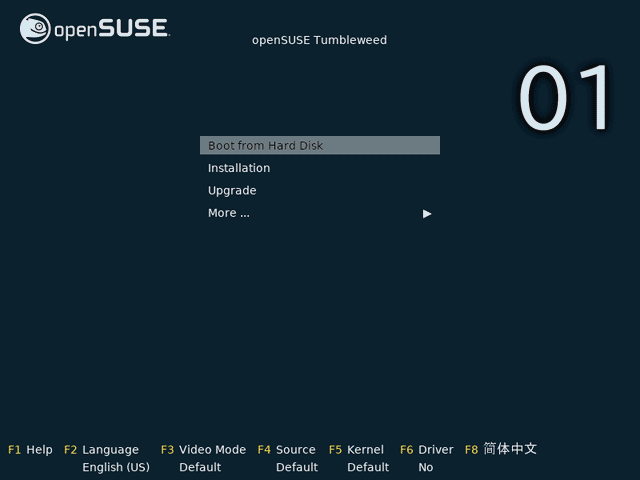
※ここでのインストールは、パソコン搭載のハードディスクを初期化する方法になりますので、実際に試される方はご注意ください。
日本語入力について
特になにも設定する必要がなく、日本語入力は可能でした。
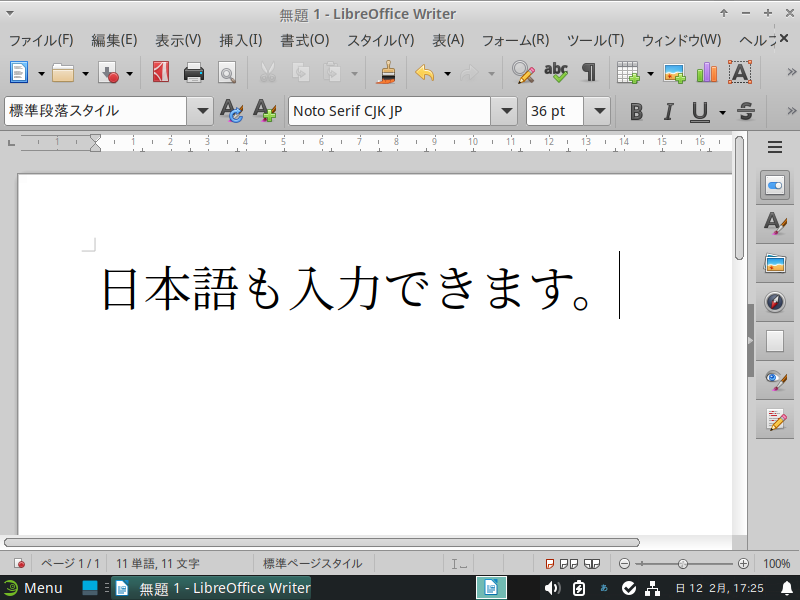
まとめ
openSUSE Tumbleweed Snapshot 20230204 のインストール
今回は「openSUSE-Tumbleweed-DVD-x86_64-Snapshot20230204-Media.iso」ファイルからインストール
ダウンロード
openSUSE Tumbleweed ダウンロードページより
インストールと日本語入力
設定の工程は若干多い感じがしますが、勝手に進むところもあり手間はほぼ変わりません。
再起動後に 日本語入力もすでに可能になっています。
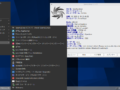

コメント